发布时间:2021-11-04 11: 28: 36
CorelDRAW作为一款功能强大、操作便捷的矢量图绘制软件,广泛应用于平面设计、UI设计、品牌设计等诸多领域。在操作过程中,除了绘制各式各样的图形外,我们还可以编辑相应的文字信息。今天,我就向大家介绍一下,CorelDRAW怎样设置默认字体,从而使我们的操作变得更加便捷。
软件版本及系统:CorelDRAW2021;Windows10系统
如图1所示,进入CorelDRAW的软件界面,当我们使用文本工具录入文字时,其默认字体是“黑体”。
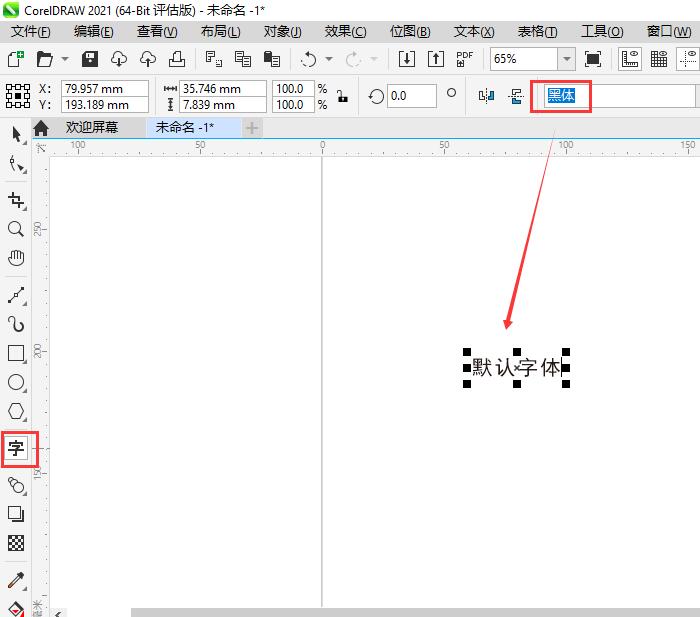
如图所示,我们将鼠标停留在左侧工具栏空白处,右键打开快捷列表,点击其中的“文本”,弹出文本编辑框。
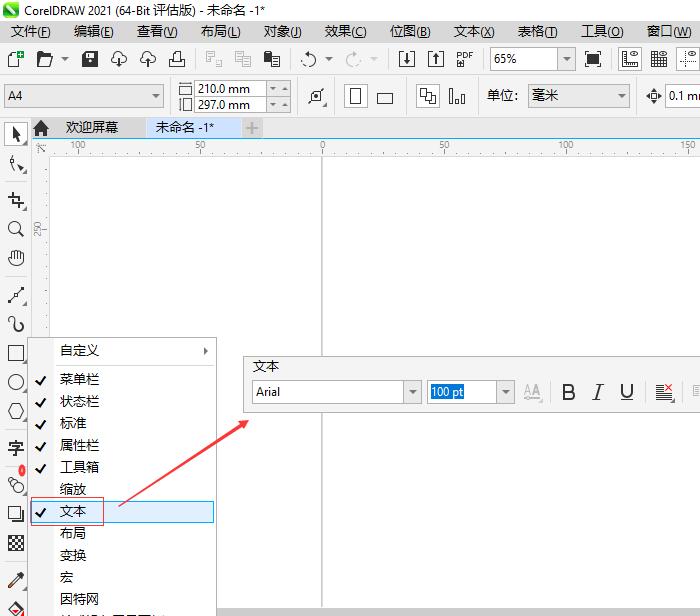
在文本编辑框中,选择所需要替换的字体,随后会弹出的“更改文档默认值”的窗口,选中想要更改的默认对象属性复选框,点击底部的OK键。
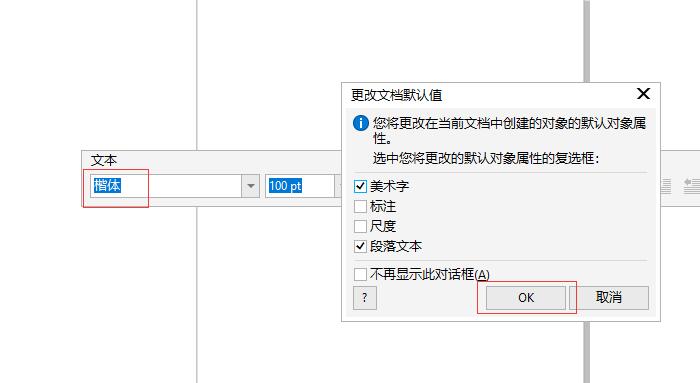
如图4所示,当我们再次使用文本工具创建文字时,录入的文字字体就显示为我们刚刚设置的字体。
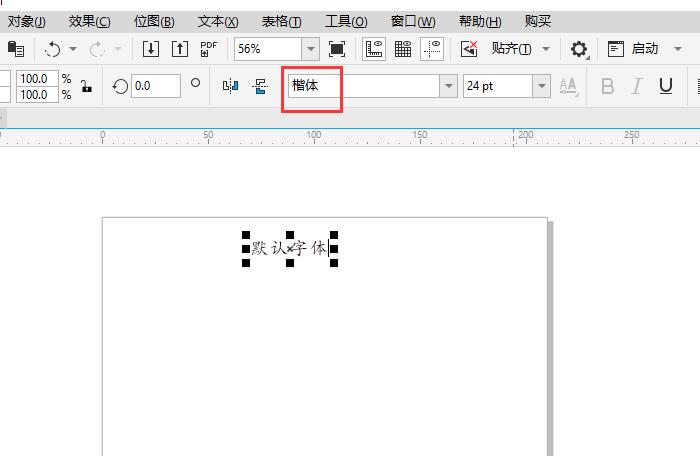
如图5所示,除了文字字体以外,我们还能更改默认的文字字号,同样是选择需要调整的字号,选中对应的属性复选框即可。
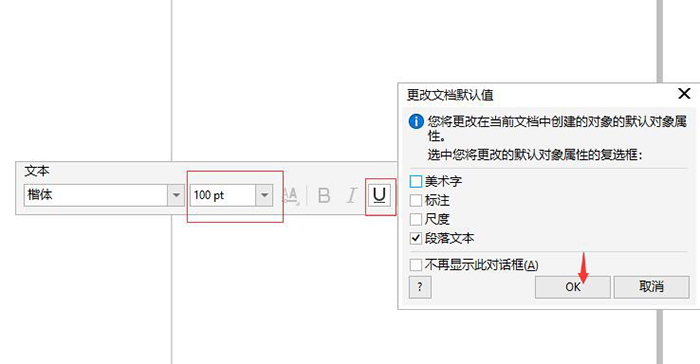
修改完默认字体后,为了保留默认设置,我们需要在菜单栏中依次点击“工具—将设置另存为默认值”。
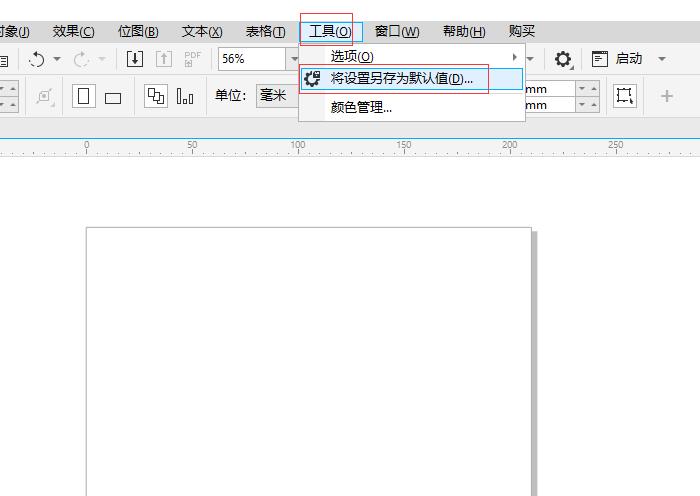
如图7所示,在弹出的“另存为新文档默认值”窗口中,选择“默认对象属性”,随后点击底部的“保存”按键就可以了。
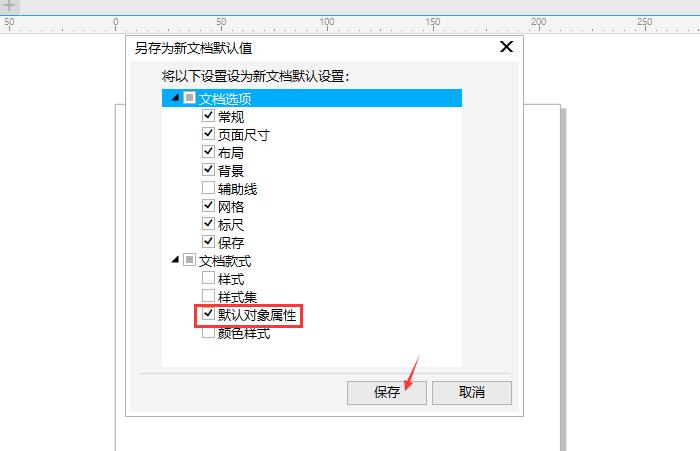
以上,就是CorelDRAW怎样设置默认字体的全过程了。通过这个方法,我们可以修改CorelDRAW的默认字体以及字号等文字样式,从而方便我们进行文字编辑与操作。需要注意的是,在修改完默认字体后,不要忘记点击工具栏中的将设置另存为默认值,这样才能保证下次打开软件时,默认字体不会恢复成原始设置。
作者:吴朗
展开阅读全文
︾